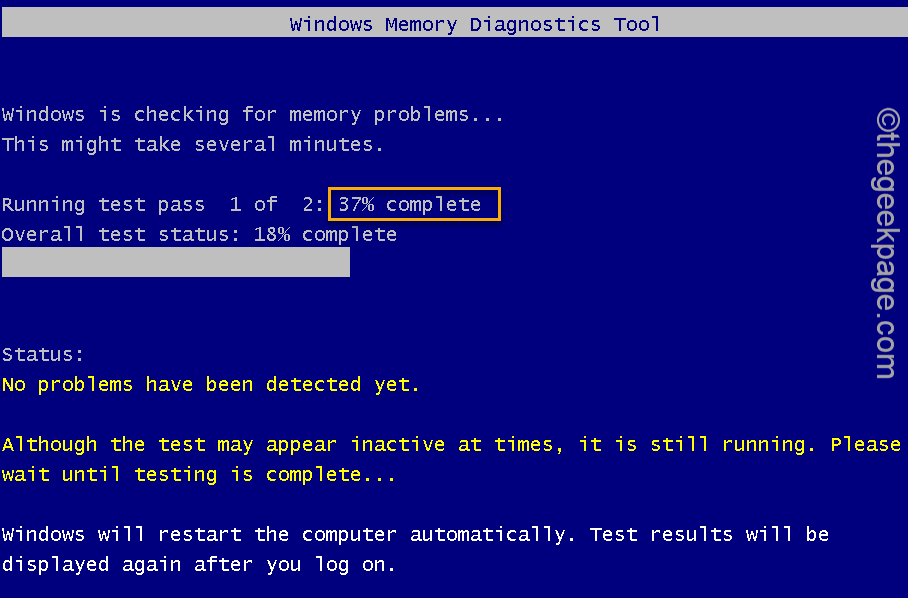- Le lanceur Epic Games permet aux joueurs de lier leur compte Xbox Live à leur compte Epic Games.
- Mais si vous souhaitez réutiliser ce compte Xbox Live, vous devrez d'abord le dissocier d'Epic.
- Ce guide vous montrera comment dissocier vos comptes Xbox Live de la boutique Epic Games.
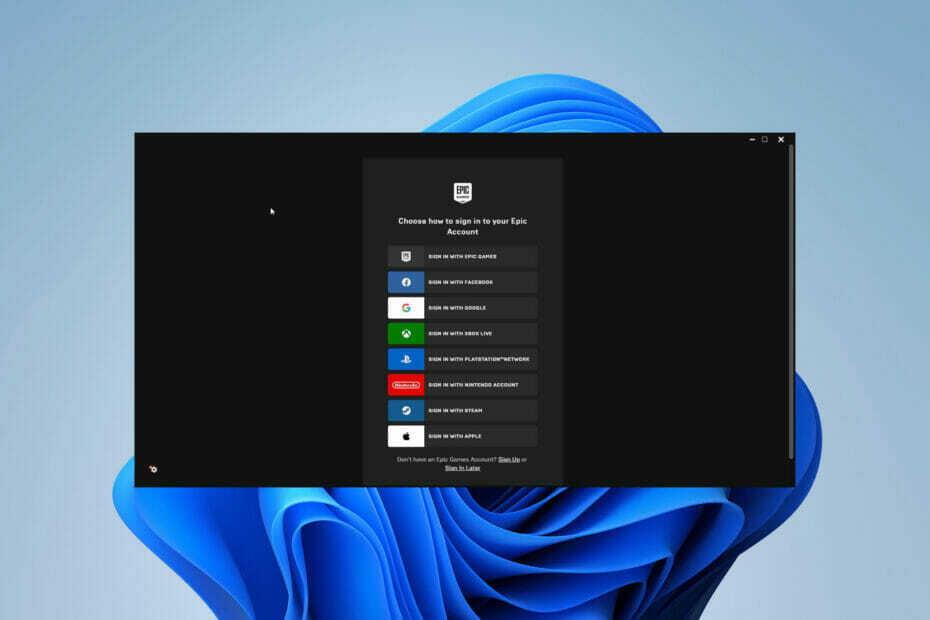
XINSTALLER EN CLIQUANT SUR LE FICHIER DE TÉLÉCHARGEMENT
Ce logiciel réparera les erreurs informatiques courantes, vous protégera contre la perte de fichiers, les logiciels malveillants, les pannes matérielles et optimisera votre PC pour des performances maximales. Résolvez les problèmes de PC et supprimez les virus maintenant en 3 étapes faciles :
- Télécharger l'outil de réparation Restoro PC qui vient avec des technologies brevetées (brevet disponible ici).
- Cliquez sur Lancer l'analyse pour trouver les problèmes Windows qui pourraient causer des problèmes au PC.
- Cliquez sur Tout réparer pour résoudre les problèmes affectant la sécurité et les performances de votre ordinateur
- Restoro a été téléchargé par 0 lecteurs ce mois-ci.
Vous êtes capable de connectez-vous à Epic Games Store avec une variété de comptes. Vous pouvez vous connecter avec un compte Facebook, Gmail, Steam et même votre compte Xbox Live (XBL).
Parce qu'Epic Games a tellement de titres sur de nombreuses plates-formes, c'est un moyen de tout consolider et de faciliter la connexion à votre fortnite compte, par exemple. Cependant, des conflits peuvent en découler.
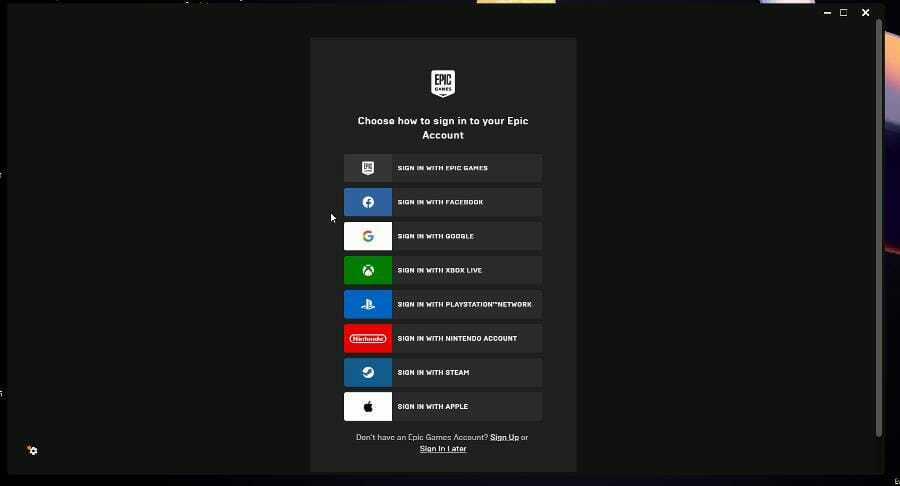
Si vous essayez de créer un nouveau compte Epic Games avec votre balise Xbox Live, vous pouvez recevoir un message indiquant que votre profil XBL est déjà associé ailleurs et que vous ne pouvez pas l'utiliser.
Ce guide vous montrera comment dissocier votre compte Xbox Live de la boutique Epic Games.
Comment dissocier votre compte Xbox Live de la boutique Epic Games
1. Dissocier de l'application
- Ouvrez l'application Epic Games Store.
- Connectez-vous à votre compte Epic.
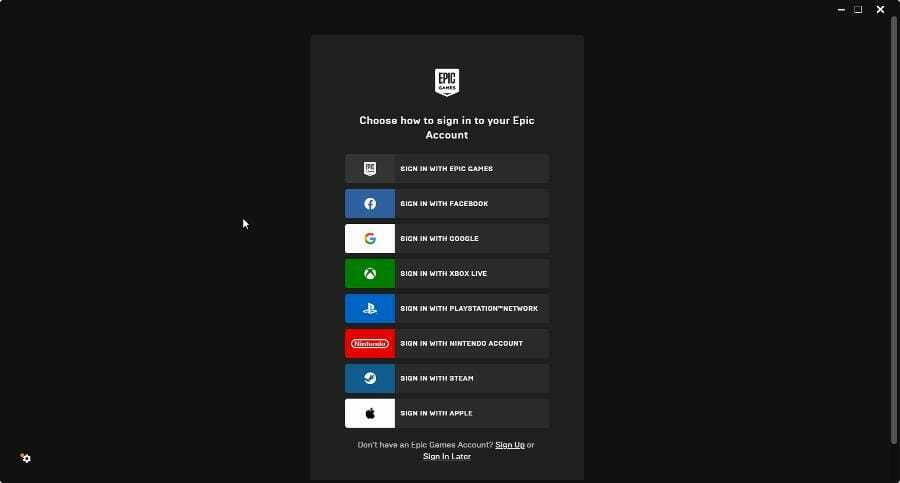
- Après vous être connecté, cliquez sur l'icône de votre profil dans le coin supérieur droit. Un menu déroulant apparaîtra.
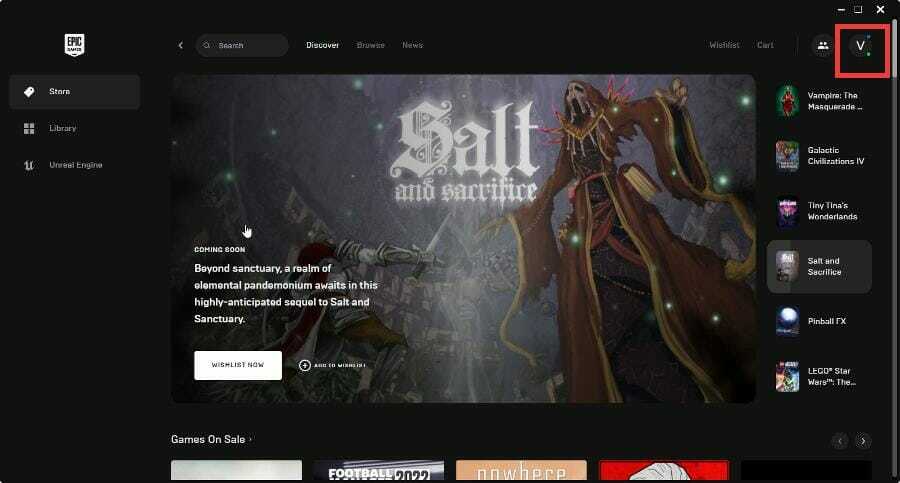
- Cliquez sur Compte.
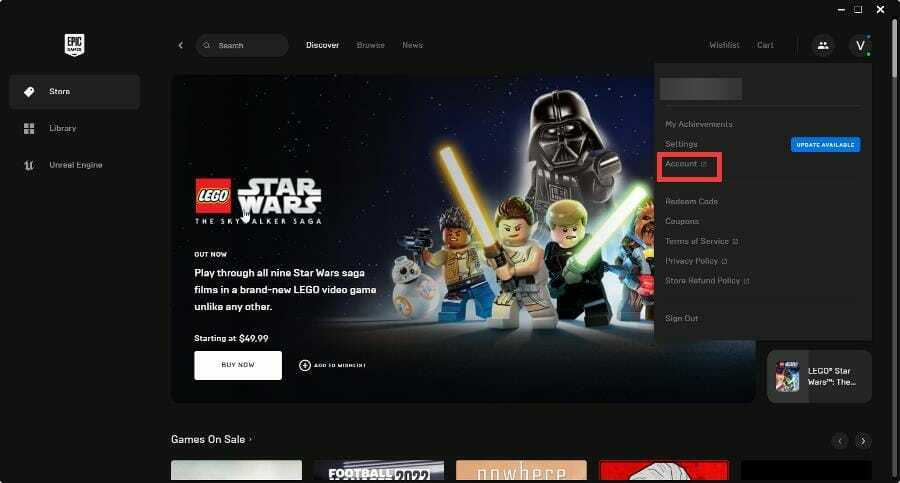
- Cliquer sur le lien ouvrira les paramètres du compte Epic Games dans un navigateur Web.
- Cliquez sur l'onglet Connexions sur le côté gauche.
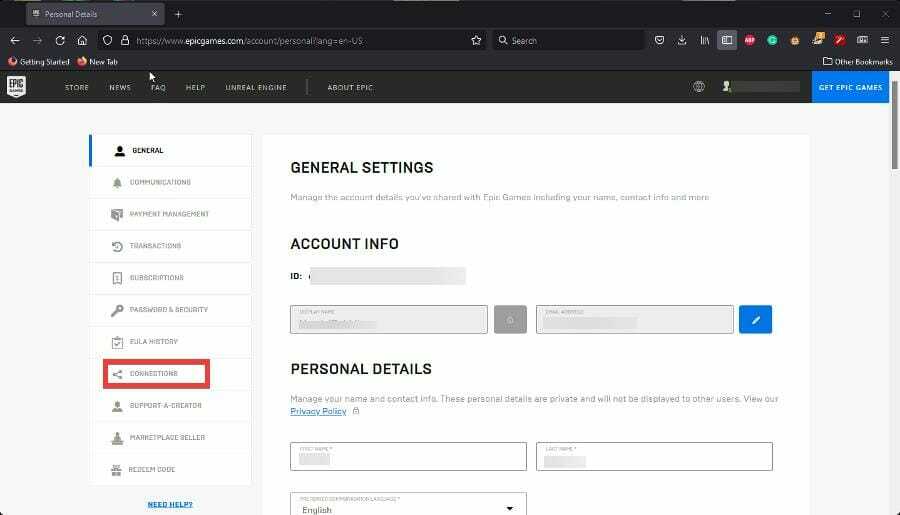
- Dans Connexions, cliquez sur Comptes.
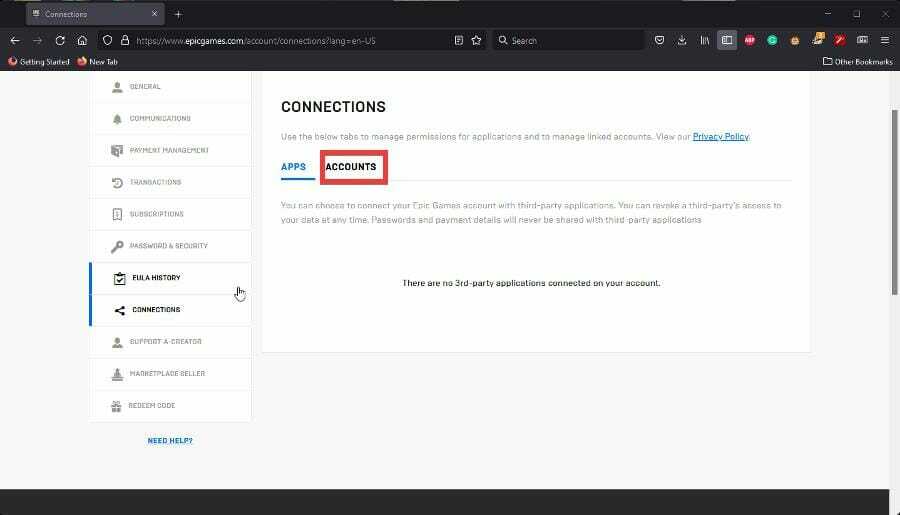
- Sous Comptes, vous verrez tous vos autres comptes connectés à Epic Games Store.
- Localisez votre compte Xbox Live et cliquez sur le bouton Déconnecter.
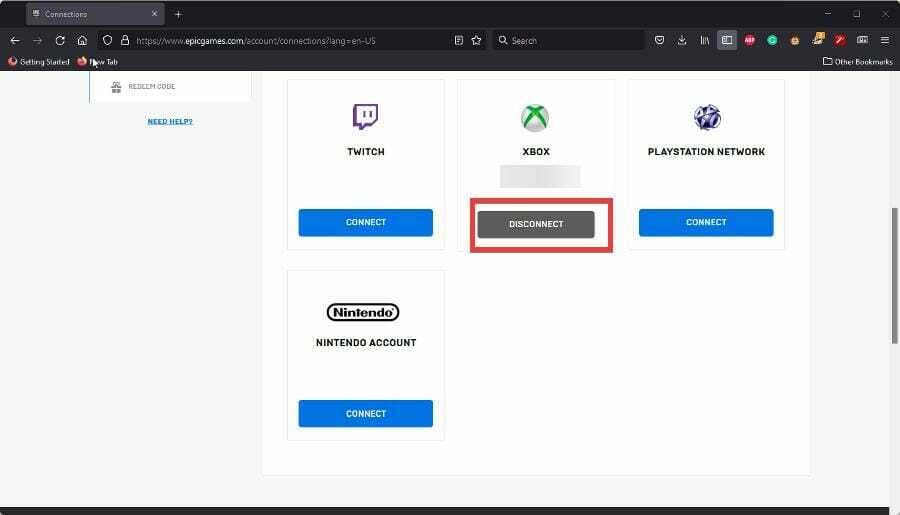
- Une fois que vous aurez cliqué sur le bouton, un avertissement apparaîtra vous indiquant ce qui va se passer. Vous ne pourrez pas stocker votre progression dans les titres Epic Games sur Xbox.
- Vous devrez cliquer sur toutes les cases affichées. Ils décrivent les autres types de données qui seront supprimées de votre compte Epic Games, comme les achats et la progression partagée du jeu.
- Effectuez vos sélections et cliquez sur le Dissocier bouton dans le coin pour terminer le processus.
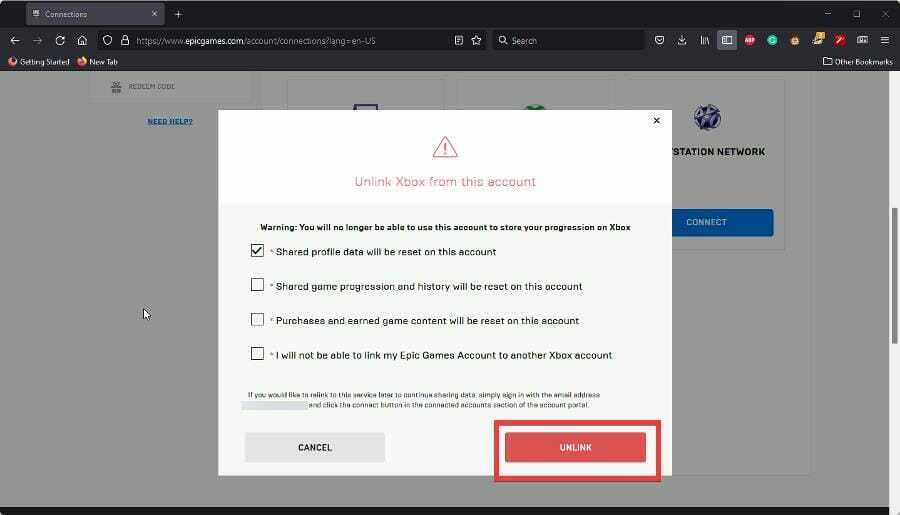
- Si vous ne cochez pas les cases indiquant que vous comprenez ce qui va se passer, vous ne pourrez pas continuer.
- Procédure confirmée pour modifier l'ordre de démarrage dans Windows 11
- Webcam Acer Swift non détectée? 2 correctifs faciles à appliquer maintenant
2. Dissocier du navigateur
- Dans un moteur de recherche, recherchez le site Web Epic Games Store et cliquez sur l'entrée que vous voyez dans l'image.

- Cliquez sur S'identifier dans le coin supérieur droit et connectez-vous à votre compte Epic Games.
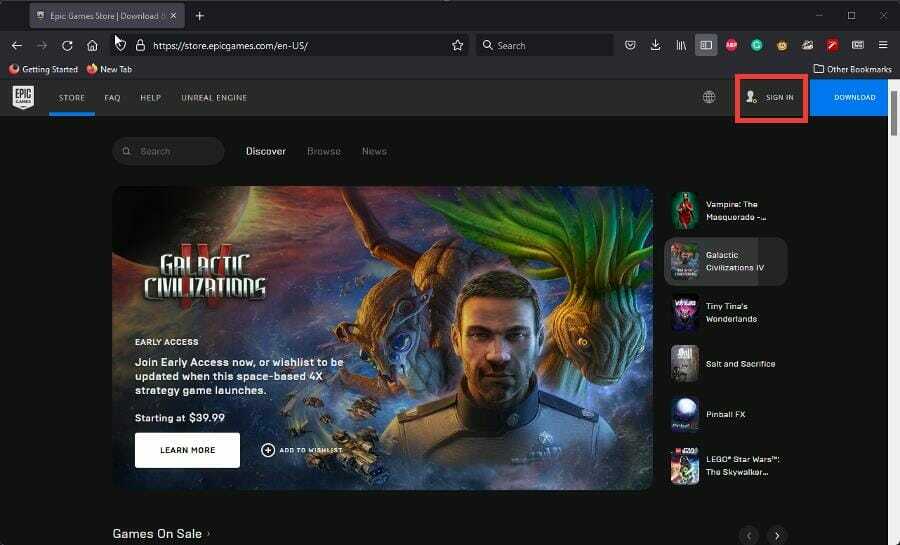
- Passez la souris sur votre nom d'utilisateur pour faire apparaître un menu déroulant et cliquez sur Compte.
- Comme avant, cliquez sur Connexions dans le menu de gauche.
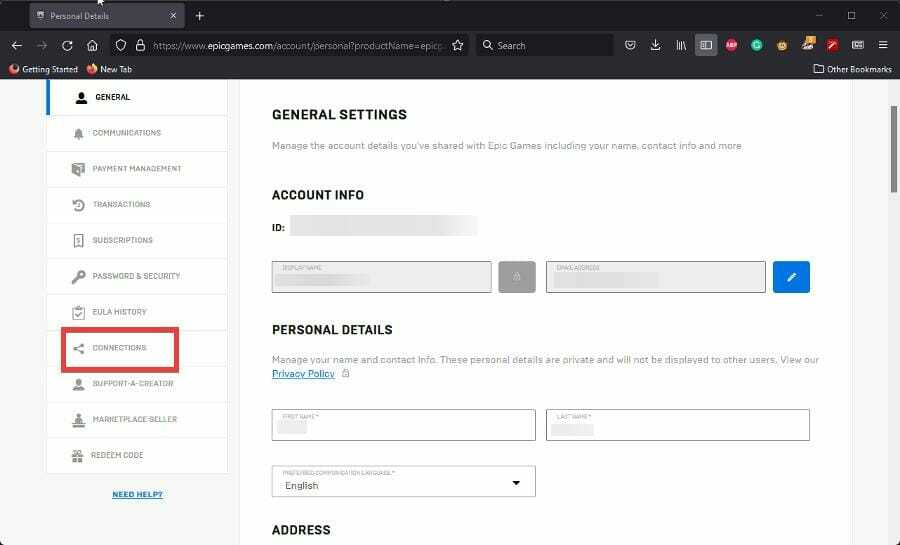
- Aller à Comptes et cliquez sur le Déconnecter bouton.
- Suivez les mêmes instructions qu'avant de cocher les cases et cliquez sur le Dissocier bouton.
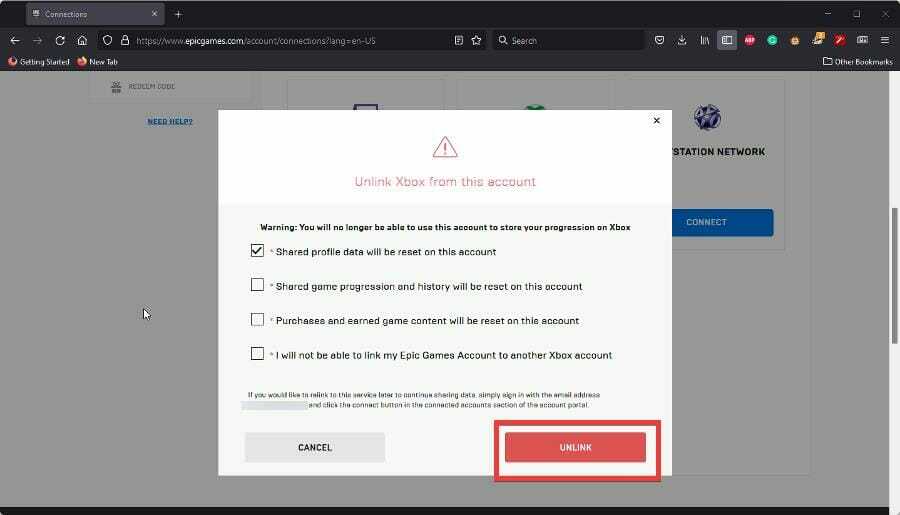
Que dois-je faire si je rencontre des problèmes avec le lanceur Epic Games ?
Parfois, le Epic Games Launcher commencera à se charger de manière incorrecte. Cela peut être dû à des problèmes de serveur ou à la maintenance, mais si ce n'est pas le cas, vous devrez peut-être ajouter l'application en tant qu'exception à l'antivirus ou modifier ses propriétés.
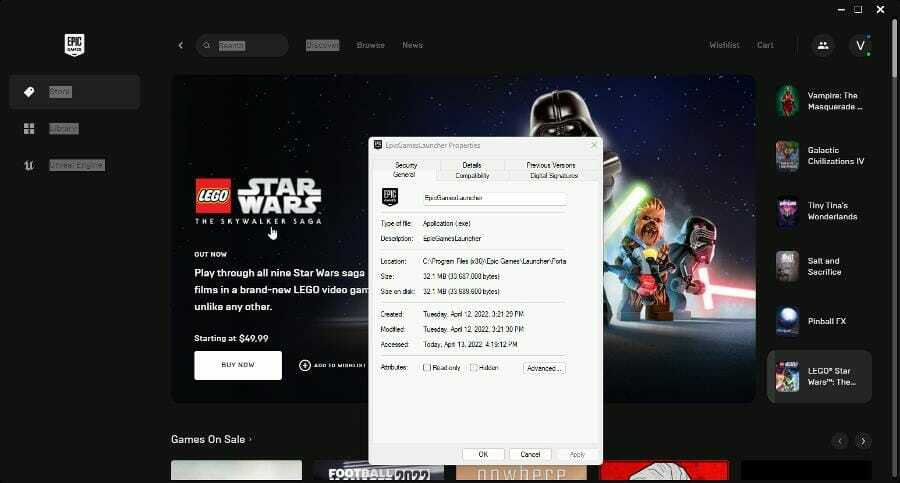
Vous pouvez également rencontrer des problèmes avec le Epic Games Launcher ne prend pas en charge la carte graphique. Cela peut être dû à des fichiers corrompus ou à une incompatibilité avec le système d'exploitation.
N'hésitez pas à laisser un commentaire ci-dessous si vous avez des questions sur d'autres applications ou fonctionnalités de Windows 11.
 Vous avez toujours des problèmes ?Corrigez-les avec cet outil :
Vous avez toujours des problèmes ?Corrigez-les avec cet outil :
- Téléchargez cet outil de réparation de PC noté Excellent sur TrustPilot.com (le téléchargement commence sur cette page).
- Cliquez sur Lancer l'analyse pour trouver les problèmes Windows qui pourraient causer des problèmes au PC.
- Cliquez sur Tout réparer pour résoudre les problèmes avec les technologies brevetées (Remise exclusive pour nos lecteurs).
Restoro a été téléchargé par 0 lecteurs ce mois-ci.